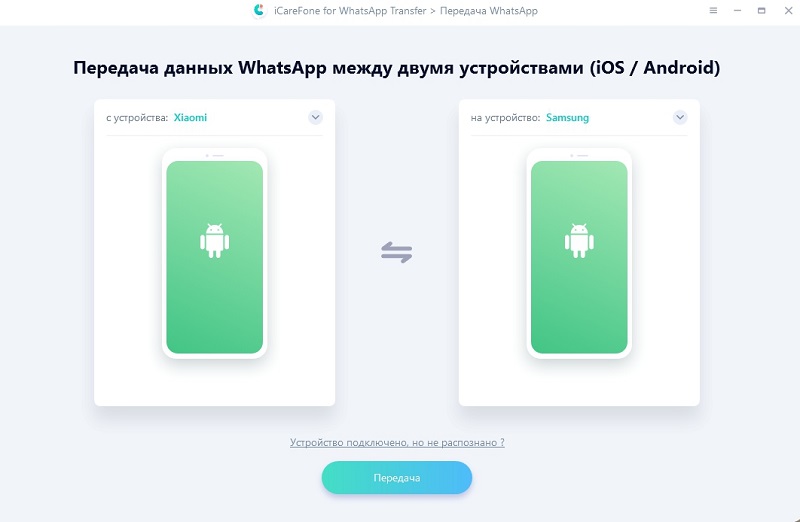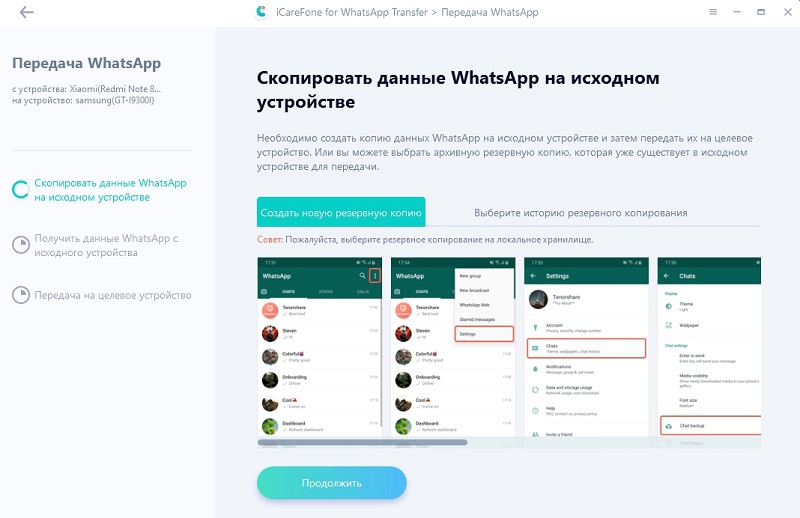Fix Samsung Smart Switch Невозможно подключиться к устройству
Samsung Smart Switch является одним из самых звездных функций Samsung, который позволяет пользователям передавать данные со старого устройства iPhone / Android для нового телефона Samsung быстро и с большой легкостью. Будучи захватывающим, как звучит, он не свободен от ошибок и в последнее время, многие пользователи жаловались, что Samsung Smart Switch продолжает отключаться при попытке установить соединение между устройствами.
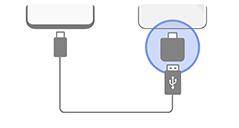
Прежде чем расстраиваться, позвольте мне дать вам хорошие новости, которые вы сможете исправить эту проблему, используя простые методы после прочтения этой статьи.
Часть 1: 5 Решения для исправления Samsung Smart Switch Невозможно подключиться к устройству
Приход к решениям, приведен ниже пошаговое руководство по 5 проверенным методам решения неподдерживаемого коммутатора USB Smart Switch. Давайте прочитаем их.
Решение 1: Убедитесь, что устройства соответствуют требованиям
Первое сначала, убедитесь, что устройства, которые вы хотите подключить через Smart Switch, соответствуют минимальным системам. То есть:
- При использовании Windows PC вы должны иметь Windows XP или позже.
- на Mac, у вас должен быть MacOS 10,6 или позже
- Устройства Samsung должны работать на Android 4.3 или позже
- и если передавать с iPhone, он должен иметь iOS 4.2.1 или позже.
- Теперь убедитесь: Samsung Smart Switch App открывается на обоих устройствах
Решение 2: Проверьте или измените USB-соединения и кабели
Возможно, возможно, что USB-кабель и / или порт, используемый для подключения устройств, может быть неисправным или сломанным. Таким образом, вам необходимо убедиться, что USB и порт работают хорошо.
Самый простой способ подтвердить, что вы должны изменить USB-кабель, а также попытаться поместить кабель в другой порт, чтобы иметь работоспособное соединение.
Надеюсь, это исправит проблему, но если все еще Samsung Smart Switch не может подключиться к устройству, перейти к следующему решению.
Решение 3: Нажмите «Разрешить» для доступа к вашим данным
Smart Watch Приложение отправляет запрос подтверждения, чтобы запросить доступ к данным на устройствах. Если вы случайно отклоняли запрос или не видели его, то приложение может вызвать Smart Switch без поддержки USB-соединения.
По этой причине нажмите на разрешение на всплывающую вкладку «Подтверждение», чтобы дать разрешение на приложение для доступа к вашим данным. Если вы сначала отклонили его, затем отсоедините устройства и снова подключитесь, и когда появится вкладка всплывающего окна, нажмите «Разрешить».
Решение 4: Проверьте, установите ли вы USB для передачи файлов
Как вы уже можете знать, что Samsung Smart Switch позволяет подключать устройства через USB-соединение, так и беспроводную связь. Итак, если вы пытаетесь установить соединение с помощью USB, убедитесь, что настройки USB на вашем устройстве Samsung настроены соответственно:
- Перейти к настройкам > хранения > меню значок (в правом верхнем углу) > подключения USB ПК. Теперь нажмите на Media Device (MTP) в качестве опции соединения USB.
Теперь подключите устройства снова для подтверждения, если вы все еще сталкиваетесь с Samsung Smart Switch, не можете подключиться к номеру устройства.
Решение 5: Регистрация Smart Switch
Иногда есть небольшая ошибка в приложении Smart Watch, которое препятствует соединению между устройствами. Чтобы устранить неполадки, вы должны перезапустить приложение или переустановить приложение сначала на одном устройстве, и если проблема не устранена, сделайте это для другого.
Это сделает так, чтобы удалить любую техническую ошибку в приложении, которое может вызвать эту проблему в первую очередь.
Дополнительный совет: как передавать данные WhatsApp из Samsung в Samsung S21
Как вы видели, что Samsung Smart Watch каждый сейчас может генерировать неожиданные ошибки. Хорошая новость заключается в том, что это не единственный способ передачи данных устройств. Если вы хотите передать данные WhatsApp из старого устройства Samsung до более нового S21, то Tenorshare WhatsApp Transfer является самым безопасным и быстрым способом для этого.
С iCareFone for WhatsApp установлена на вашем компьютере, вам больше не нужно беспокоиться о проблемах совместимости и может передавать большую часть данных WhatsApp в течение нескольких минут.
Выполните следующие шаги для передачи данных WhatsApp, используя iCareFone for WhatsApp:
После установки iCareFone for WhatsApp, запускайте его на компьютере, а затем подключите оба устройства Android-устройств. Когда программное обеспечение обнаруживает их, нажмите на передачу.

Затем нажмите на Да на всплывающее подтверждение вкладку, чтобы продолжить.

Теперь резервное копирование данных на исходном устройстве, следуя скриншотам, показанным на экране. Нажмите на продолжение, когда данные сохраняются.

iCareFone автоматически начнет передавать данные, вы только что поддерживались, к целевому устройству. Процесс может занять несколько минут в зависимости от размера данных.

Наконец, когда данные успешно передаются, следуйте руководству на экране для просмотра данных.

Окончательные слова
Samsung Smart Switch - это полезная функция, но в редких случаях она просто не работает на ваших устройствах. Этот блогпост подробно обсудил различные проверенные методы, на которых вы можете положиться, если когда-либо сталкивается с Smart Switch, не удалось подключить проблему MAC-устройства.
Кроме того, вы можете использовать Tenorshare WhatsApp Transfer для передачи данных WhatsApp из Samsung на iPhone без каких-либо технических хлопот.
Выскажите своё мнение
Оставить комментарий
Оставьте свой отзыв о статьях Tenorshare

iCareFone Transfer
Решение №1 для передачи, резервного копирования и восстановления WhatsApp
Быстрая и безопасная передача